

TFT液晶面板与三3轴加速度计的配合使用–第1部分
电子说
描述
这篇文章来源于DevicePlus.com英语网站的翻译稿。
点击此处阅读本文的第2部分 >

我们在之前的两篇文章Arduino与元件和传感器的应用案例–加速度计 第1部分和Arduino与元件和传感器的应用案例–加速度计 第2部分中介绍了加速度计的基础知识。今天,我们将使用TFT液晶面板来测试KX022-1020加速度传感器。在下一篇文章中,我们将讨论如何控制TFT LCD显示屏。此外,我们还将深入探索Arduino Create的使用方法。有关Arduino Create的更多信息,请参阅这篇文章!
今天的电子食谱
预计完成时间:90分钟
所需部件:
Arduino主体(Arduino UNO R3)
罗姆传感器评估套件https://www.rohm.com/web/global/sensor-shield-support
TFT液晶面板(sainsmart 1.8)https://www.sainsmart.com/sainsmart-1-8-spi-lcd-module-with-microsd-led-backlight-for-arduino-mega-atmel-atmega.html
※ 您可以从以下站点购买罗姆传感器评估套件!
Chip One Stop
Mouser Electronics
Newark element14
Farnell element14
RS Components
CoreStaff
什么是加速度计?
首先我们简要回顾一下加速度计的定义。加速度计是一种可以检测运动状态(比如倾斜、冲击、振动)的传感器。加速度计可分为单轴、双轴和三轴三种类型。单轴加速度计可检测单个方向(仅垂直);双轴加速度计可检测两个方向(垂直和水平);三轴加速度计可检测三个方向(垂直、水平和高度)。
由于传感器评估套件中集成的加速度计具有三个轴,因此可以检测XYZ坐标。

图1 加速度计(KX022-1020)
KX022-1020是一个三轴加速度计。与地磁传感器一样,该传感器上面印有一个XYZ三轴标志。
测试加速度计
现在,我们开始来测试这个加速度计。请从罗姆传感器评估套件页面中加速度计页面 底部的“Software”部分下载相应的库文件。
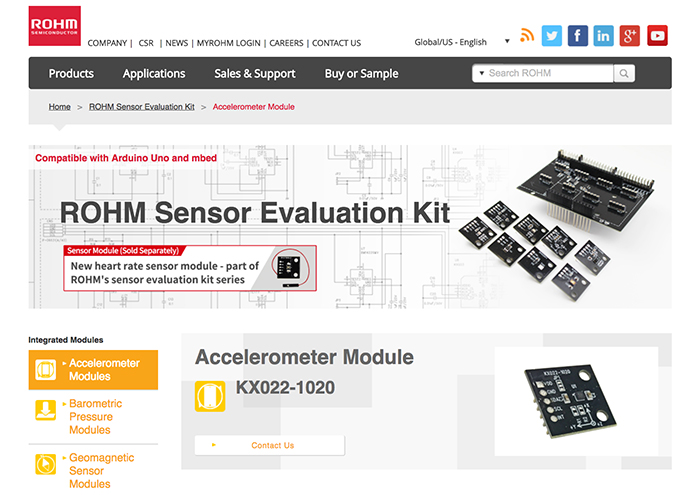
图2 加速度计页面
像上一个教程一样,我们将继续使用Arduino Create Web Editor。要添加库,您可以点击左侧菜单的“Libraries”,并单击“ADD ZIP LIBRARY”。
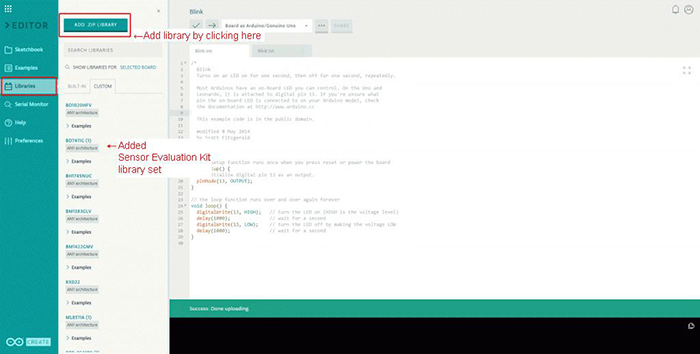
图3 Arduino Create Web Editor – 添加库
库添加完成之后,请将加速度计连至传感器开发板(I2C I/F),然后尝试运行示例程序。加速度计的电压设置应为1.8V或3.0V。
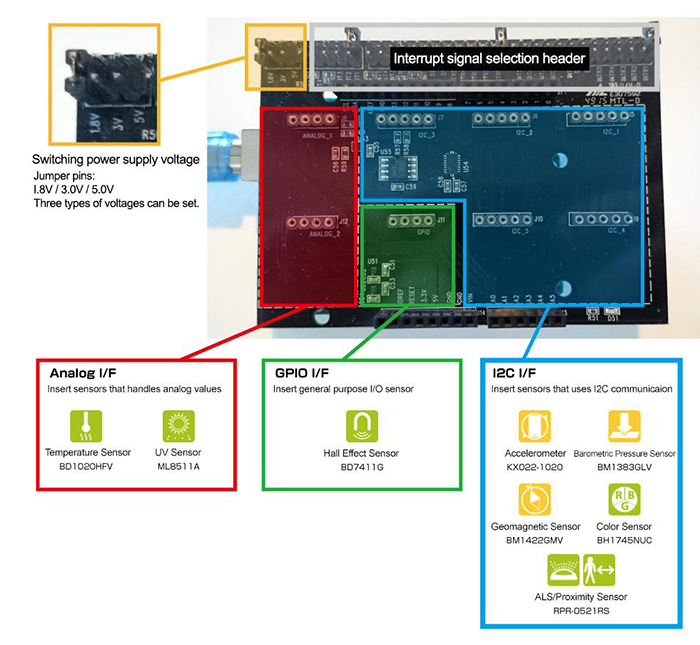

图4 将加速度计连至传感器开发板
要打开示例程序,请单击“Libraries”,然后单击“CUSTOM”下的“KX022”。
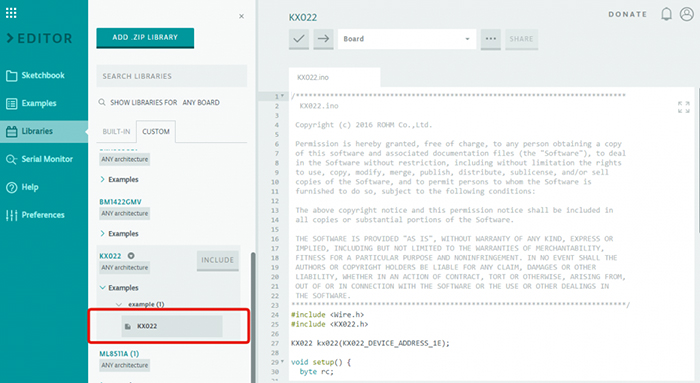
图5 Arduino Create Web Editor – 打开示例程序
编译程序并将其上传到Arduino,然后,串行监视器上应该会显示相应数值。
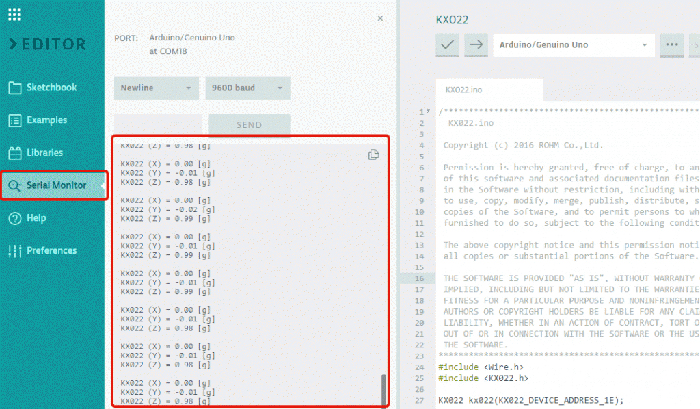
图6 Arduino Create串行监视器上显示的数值
在TFT液晶显示屏上显示加速度计传输的数值
现在,示例程序可以正常运行,那么我们尝试将这些数据显示到1.8英寸TFT液晶显示屏上。尽管此TFT液晶显示器的分辨率略小于126 x 160 px,但在Arduino等应用场景中显示数字或字母时会非常有用。
之前我们只是使用7段LED来显示数值。但是这次,我尝试用一个图形来显示加速度计传输过来的数值。

图7 1.8英寸TFT液晶显示屏

图8 TFT液晶显示屏背面的SD卡插槽

图9 将TFT显示屏连至传感器评估套件
对于不同的TFT显示屏,连接方法和程序中使用的库可能会有所不同,我们应注意TFT显示屏的技术规格和型号。本教程中使用的TFT显示屏型号为SainSmart ST7735R。除Arduino外,该屏幕还与Raspberry兼容。
要使用该屏幕在Arduino中运行程序,我们必须对下载的库进行一些修改。在下一篇文章中,我们将详细介绍如何控制TFT液晶显示屏。设置完成后,您应该能够在显示屏上输出相关数值,如以下视频所示:
在下一篇文章中,我们将利用相同的加速度计和TFT屏幕制作一个简单的设备。我们将展示如何在TFT屏幕上创建图形并显示从加速度计获得的数值。
点击此处阅读本文的第2部分 >

DevicePlus 编辑团队
设备升级版适用于所有热爱电子和机电一体化的人。
审核编辑 黄宇
-
两轴加速度计和三轴加速度计的使用区别?2023-12-29 1039
-
TFT液晶面板与三轴加速度计的配合使用–第2部分2023-02-24 2047
-
三轴加速度计、陀螺仪和磁力计的应用原理2022-10-09 9847
-
2460-010加速度计2021-05-28 1207
-
2476-100加速度计2021-05-27 1272
-
EVAL-ADXL327Z:三轴加速度计评估板2021-05-24 878
-
EVAL-ADXL325Z:三轴加速度计评估板2021-05-13 1082
-
ADXL375: 3轴、±200 g数字MEMS加速度计2021-03-21 1092
-
digilentPmodACL三轴加速度计介绍2019-12-02 2892
-
MEMS加速度计怎么选择?2019-08-13 2471
-
加速度计的技术规格详解2018-10-18 3258
-
请问两轴加速度计和三轴加速度计的使用区别是什么?2018-08-08 6956
-
USB微机电加速度计2017-07-10 3391
-
ADXL375_3轴、±200g数字MEMS加速度计2016-01-07 1292
全部0条评论

快来发表一下你的评论吧 !

